1、开机出现如下界面时,按CTRL+R键,进入配置界面。
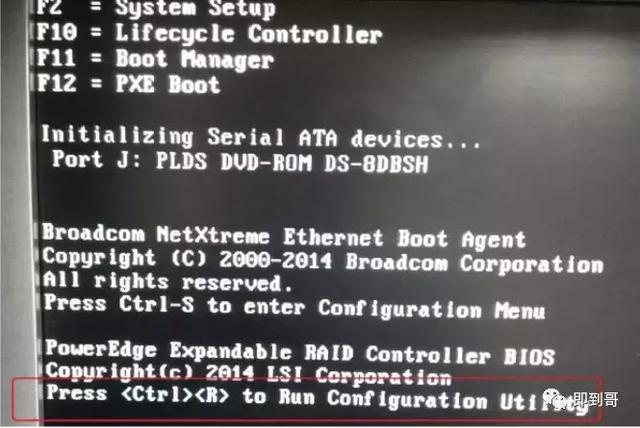
2、进入PERC H730阵列卡配置RAID。
名称解释:Disk Group:磁盘组,这里相当于是阵列,例如配置了一个RAID1,就是一个磁盘组。
VD(Virtual Disk): 虚拟磁盘,虚拟磁盘可以不使用阵列的全部容量,也就是说一个磁盘组可以分为多个VD。
PD(Physical Disk): 物理磁盘
HS:Hot Spare 热备
Mgmt:管理
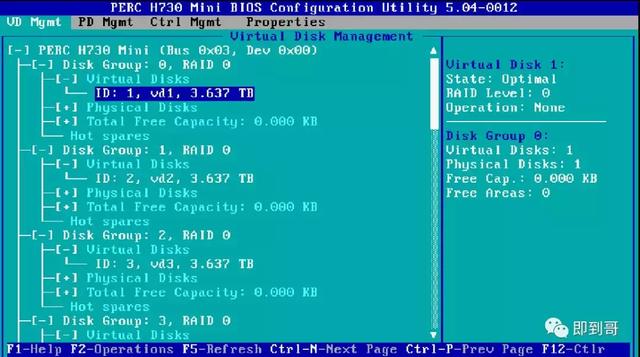
3、按照屏幕下方的虚拟磁盘管理器提示,在VD Mgmt菜单(可以通过CTRL+P/CTRL+N切换菜单),按F2展开虚拟磁盘创建菜单。
在创建RAID之前,如果发现服务器之前已经创建了RIAD0,需要在PERC H730 Mini 上进行Clear Config清除配置一下。
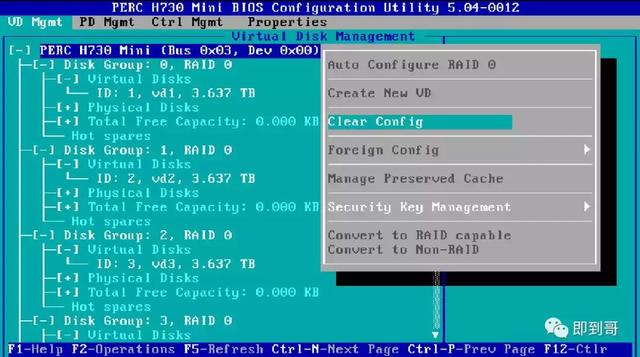
选择YES。
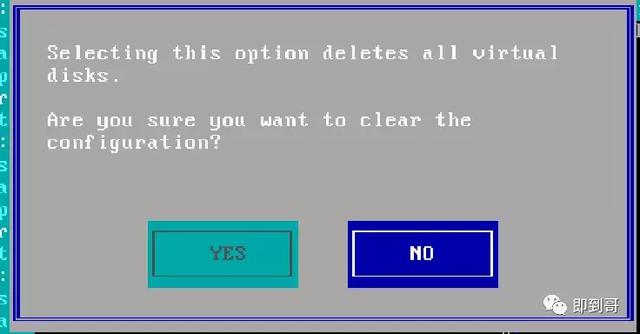
4、在虚拟磁盘创建窗口,选择需要创建RAID的物理磁盘。
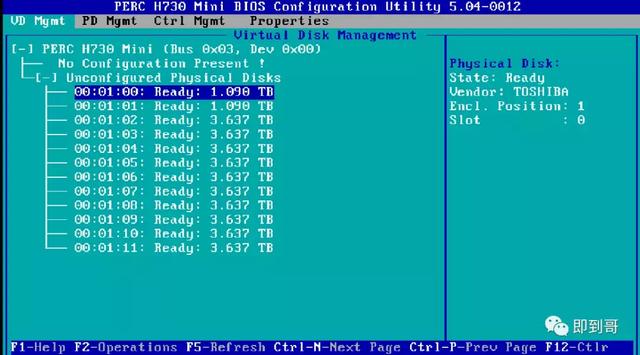
5、在虚拟磁盘创建窗口,按F2键选择”Create New VD”创建新虚拟磁盘。
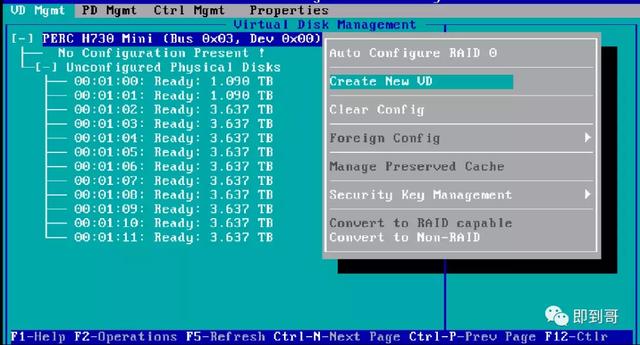
6、在RAID Level选项按回车,可以出现能够支持的RAID级别,RAID卡能够支持的级别有RAID0/1/5/10/50/60,这里我们选择RAID1。
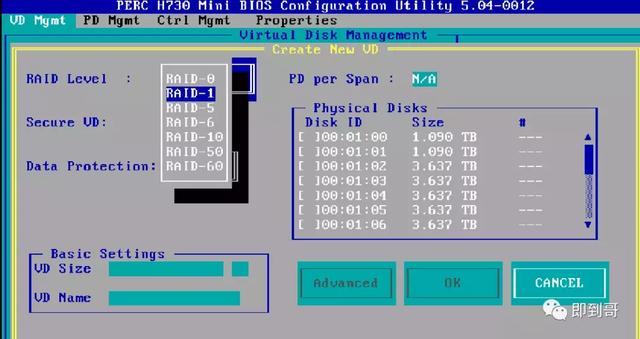
7、确认RAID级别以后,按向下方向键,将光标移至Physical Disks列表中,上下移动至需要选择的硬盘位置,按空格键来选择(移除)列表中的硬盘,当选择的硬盘数量达到这个RAID级别所需的要求时,Basic Settings的VD Size中可以显示这个RAID的默认容量信息。有X标志为选中的硬盘。选择完硬盘后按Tab键,可以将光标移至VD Size栏,VD Size可以手动设定大小,也就是说可以不用将所有的容量配置在一个虚拟磁盘中。
如果这个虚拟磁盘没有使用我们所配置的RAID1阵列所有的容量,剩余的空间可以配置为另外的一个虚拟磁盘,但是配置下一个虚拟磁盘时必须返回VD Mgmt创建。VD Name根据需要设置,也可为空。
注:各RAID级别最少需要的硬盘数量,RAID0=1 RAID1=2 RAID5=3 RAID10=4 RAID50=6
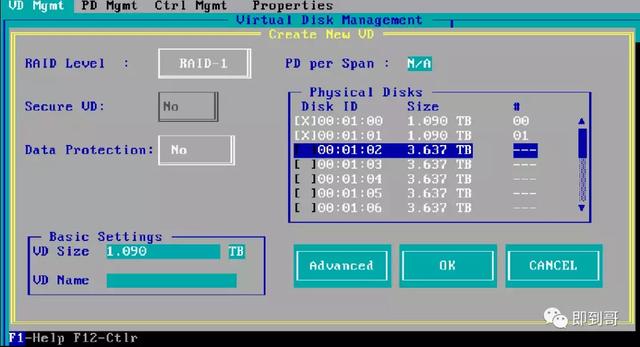
8、点击OK进行RAID1创建。
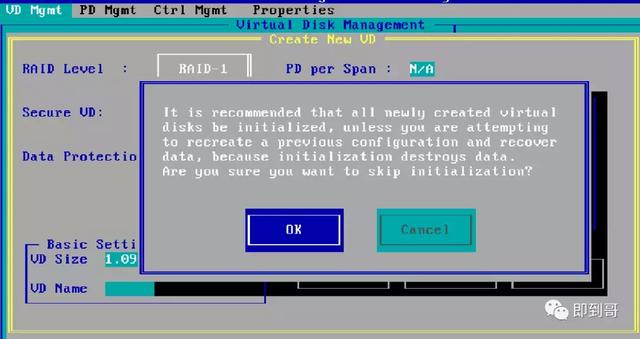
9、可以看到第一个 Dsik Group :0 RAID1,空间1.09TB说明RAID1已经创建完成。后面的硬盘,可以按自己的意愿去划分。如下图所示:后面的硬盘按RAID0去划分使用。
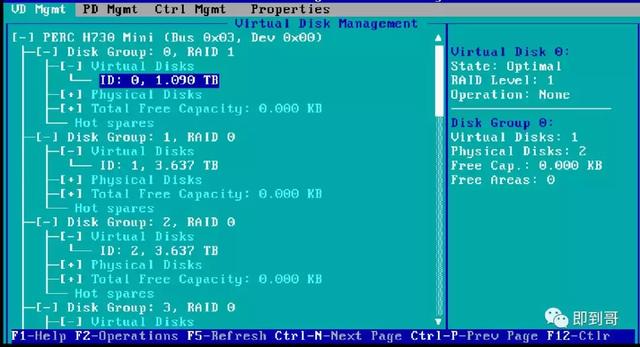
关注IT小技术,有你想要的IT小技术






 本文详细介绍了如何在Dell H730P阵列卡上配置RAID1。从进入配置界面到创建虚拟磁盘,包括选择RAID级别、设置VD大小和名称,提供了清晰的操作步骤。
本文详细介绍了如何在Dell H730P阵列卡上配置RAID1。从进入配置界面到创建虚拟磁盘,包括选择RAID级别、设置VD大小和名称,提供了清晰的操作步骤。
















 4727
4727

 被折叠的 条评论
为什么被折叠?
被折叠的 条评论
为什么被折叠?








